Excel中进行修改并删除公式的操作方法
发布时间:2017-06-17 01:31
相关话题
现在来介绍修改公式,删除公式,等等一些excel公式操作技巧。今天,小编就教大家在Excel中进行修改并删除公式的操作方法。
Excel中进行修改并删除公式的操作步骤:
在excel中修改公式是。首先要选中公式所在的单元格。然后再公式编辑中对原先输入的公式进行。
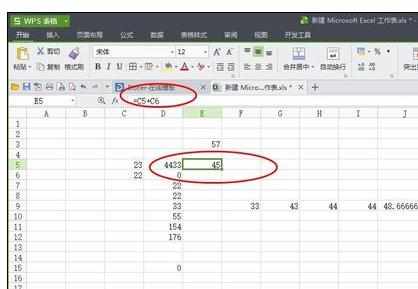
系统会用不同的颜色区分被引用的单元格,双击公式所在的单元格,在原来的公式中直接输入或者修改 删除等 都可以。
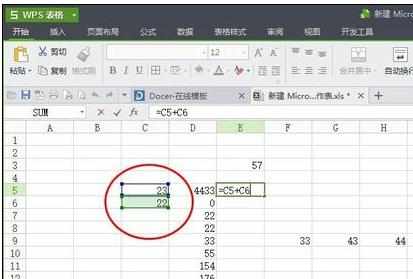
这里在说明一下我们可以利用的快捷键来编辑公式所在的单元格,然后按F2就可以直接在单元格中修改公式了。

删除公式 选中公式所在的单元格,按Delete键将其删除,若是是删除多个单元格中的公式,则可以选中多个单元格。在执行删除。
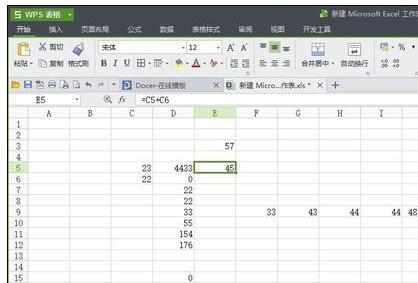
插入函数点击插入函数按钮 之后单机要输入函数的单元格。

点击之后弹出一个对话框,一般使用常用函数,这里以SUM求和为例。
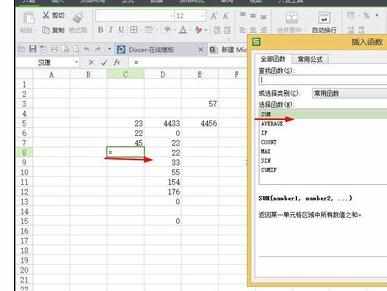
选着了函数之后我们。在出现的对话框输入参数你也可以选择参数,使用ctrl加单击键,就会自动选中。

可以选着多个,单击确定就可以完成了。


Excel中进行修改并删除公式的操作方法的评论条评论